V iOS 13 a iPadOS dostane Safari správce stahování. Pokud klepnete (nebo kliknete, pomocí nová podpora myši iOS) na odkaz na soubor, tento soubor se nyní stáhne do složky. A co víc, můžete změnit umístění této složky pro stahování.
Toto je jedna z malých, ale zásadních nových funkcí v systému iPadOS, která z iPadu skutečně dělá schůdnou náhradu MacBooku, a to i pro ty, kteří ještě nejsou zvyklí na tajemné způsoby iOS. Pojďme to zkontrolovat.
Stahování iOS 13 Safari v akci

Foto: Kult Macu
Když klepnete na odkaz na soubor, Safari nyní zobrazí dialogové okno s dotazem, zda chcete tento soubor stáhnout. Klepněte na Stažení, a můžete vyrazit. Ve výchozím nastavení bude soubor uložen do nové složky Stažené soubory na kořenové úrovni vašeho iCloud Drive.
Foto: Kult Macu
U některých typů souborů - například zvukových souborů MP3 nebo WAV - si můžete vybrat, zda chcete soubor stáhnout nebo zobrazit. Pokud se rozhodnete zobrazit zvukový soubor, otevře se přehrávač celého okna, stejně jako v dávných dobách Safari.

Foto: Kult Macu
Jak změnit složku pro stahování Safari v iOS 13 a iPadOS
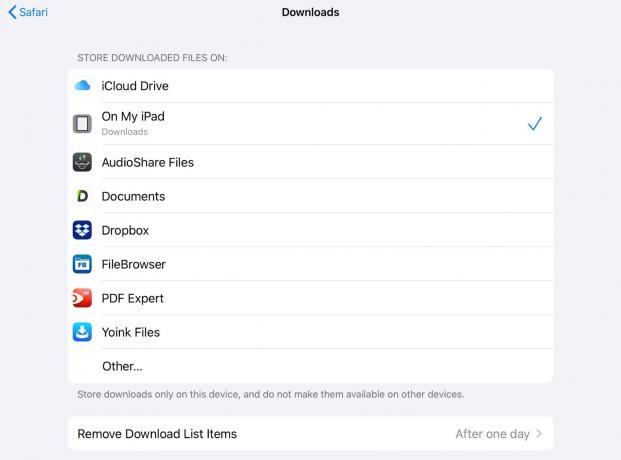
Foto: Kult Macu
Chcete změnit složku pro stahování Safari? Je to snadné.
Stačí otevřít Nastavení aplikaci a klepněte na Safari v levém sloupci. Poté klepněte na Soubory ke stažení (to je nový záznam v souboru Všeobecné sekce). Zobrazí se seznam možných umístění stahování. Výchozí, jak již bylo zmíněno, je nová složka Stahování v iCloudu. Můžete také zvolit možnost Na mém iPadu, aby se vaše stahování přestala znovu nahrávat na iCloud. A pak uvidíte seznam poskytovatelů úložiště - Dropbox, Readdle’s Expert na PDF nebo dokonce něco podobného AudioShare (to je fantastické, pokud si stáhnete spoustu zvuku).
Pokud klepnete na Jiný… možnost, můžete přejít do libovolné složky ve vašem iPadu. Chcete -li najít stažené soubory, přejděte do této složky v aplikaci Soubory.
Udržuj to čisté
Zobrazí se také možnost Odebrat položky seznamu stahování. Klepněte na to a uvidíte následující:

Foto: Kult Macu
To Safari informuje, kdy má odstranit soubory ze seznamu stahování (správce v aplikaci Safari, kterou jsme viděli výše). Možnosti jsou samozřejmé:
- Po jednom dni
- Po úspěšném stažení
- Ručně
Ještě jedna poznámka: Při odesílání souboru přes Safari vám nyní před odesláním řekne, jak velký je tento soubor. Další pěkný, užitečný dotek.
